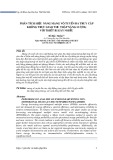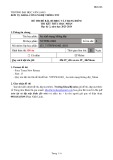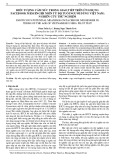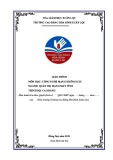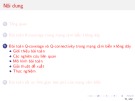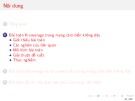Tự thực hành Wireless miễn phí
1. Download và cài đặt phần mềm giải lập Packet Tracer (PT)
Trước tiên, bạn cần download phần mềm miễn phí PT tại một trong hai địa
chỉ: http://www.mediafire.com/?zziz2tziywj hoặc http://www.mediafire.com/?eei0
uiyi4n932on. Sau khi hoàn thành, bạn nhắp đôi chuột lên file vừa thu được để cài
đặt PT lên máy tính của mình.
2. Thiết kế mạng wireless
Trước khi cấu hình, bạn cần thiết kế sơ đồ mạng không dây. Ở đây, bạn vào
menu Start > Programs > Packet Tracer 5.3, chọn Packet Tracer 5.3 để mở
màn hình làm việc của PT. Trong khung chứa các thiết bị ở góc dưới bên trái, bạn
chọn thiết bị wireless (Wireless Devices). Trong khung bên phải tương ứng, bạn
chọn một Access Point để cấu hình (đây chính là thiết bị phát sóng không dây,
được giả lập trên phần mềm PT. Sau khi kích chọn xong, bạn rê chuột lên vùng
thiết kế và kích chuột một lần nữa để đặt đối tượng vào vùng này.
Tương tự, bạn tiếp tục chọn loại thiết bị đầu cuối (End Devices). Trong khung bên
phải tương ứng, bạn chọn máy PC bằng cách kích chọn Generic và đặt máy tính
này lên vùng thiết kế. Bạn có thể đặt một hay nhiều máy tính tùy ý.
3. Cấu hình wireless
Sau khi đã hoàn thành việc thiết kế, bạn kích lên đối tượng Access Point (Linksys
WRT300N) trong vùng thiết kế để bắt đầu cấu hình. Trên tab Setup, ở mục Basic
Setup, bạn điền địa chỉ IP và mặt nạ mạng cho Access Point ở mục IP
Address và Subnet Mask. Tiếp theo, bạn có thể cấu hình để Access Point cung
cấp địa chỉ IP động cho các máy trạm (wireless client) trong mạng bằng cách

chọn Enabled ở mục DHCP Server, đồng thời điền địa chỉ IP bắt đầu vào
mục Start IP Address. Muốn cung cấp địa chỉ IP động cho tối đa bao nhiêu máy
tính, bạn điền vào mục Maximum number of Users.
Trên tab, Wireless, ở mục Basic Wireless Settings, bạn điền tên mạng không dây
vào mục Network Name (SSID), ví dụ: HoangHac Cafe. Đây là tên được các
máy trạm sử dụng để kết nối vào mạng không dây.
Tiếp theo, ở mục Wireless Security, bạn có thể chọn một trong các hình thức cấu
hình chế độ bảo mật:
- Nếu với những nơi cho phép truy cập không dây miễn phí (café, nhà hàng, khách
sạn...), ở mục Security Mode, bạn chọn Disabled.
- Nếu với những nơi yêu cầu khóa khi truy cập, ở mục Security Mode, bạn chọn
phương pháp bảo mật phù hợp. Sau đó, bạn tiến hành điền khóa (key).
Sau khi thực hiện xong, bạn bấm nút Save Settings để lưu các thiết lập đã thực
hiện.
Lưu ý: nếu không điền được khóa bước này, bạn chọn tab Config. Trong khung
bên trái, bạn chọn tab Wireless. Trong khung bên phải tương ứng, bạn điền khóa
vào mục Key.
Đến đây, bạn đã hoàn thành việc cấu hình thiết bị phát sóng. Bước tiếp theo, bạn
sử dụng máy trạm để kết nối vào mạng không dây. Để thực hiện, trong vùng thiết
kế của phần mềm PT, bạn kích lên máy PC. Trên tabPhysical, ở khung bên trái,
bạn kích chọn Linksys-WMP300N. Tiếp theo, bạn bấm vào biểu tượng Power để
tắt máy PC. Tiếp theo, bạn kích chuột vào biểu tượng wireless interface ở góc
dưới phải và kéo rê lên vị trí tương ứng trên PC.

Tiếp theo, trên tab Desktop của máy PC, bạn kích chọn PC Wireless. Trên
tab Connect, bạn bấm nút Refreshđể hiển thị các thông tin của Access Point đã
cấu hình. Đến đây, bạn bấm nút Connect. Nếu có thiết lập bảo mật, bạn điền khóa
đã thiết lập trên Access Point ở bước tiếp theo và bấm nút Connect một lần nữa.
Sau bước này, máy tính PC (bao gồm card wireless) đã kết nối thành công đến
Access Point mà bạn vừa cấu hình. Hãy thực hiện lệnh ping từ PC đến địa chỉ của
Access Point để kiểm tra.
Như vậy, với phần mềm Packet Tracer, bạn hoàn toàn có thể tự mình luyện tập kỹ
năng cấu hình hoàn chỉnh một mạng wireless mà không cần phải mua sắm bất kỳ
một thiết bị nào.

![Giáo trình Công nghệ mạng không dây (Nghề Quản trị mạng máy tính, Trình độ Cao đẳng) - Trường Cao đẳng Thủ Thiêm [Mới nhất]](https://cdn.tailieu.vn/images/document/thumbnail/2025/20250916/kimphuong1001/135x160/13561758013095.jpg)